CAD怎么使用加减的方式去查询组合图形面积
返回CAD当中的面积查询功能除了能够查询到椭圆、圆、多边形、多段线等封闭图形的面积之外,还能查询该组合图形的面积。面积AREA命令供有加、减面积周长的功能。本文将会给大家演示一下怎么利用加减的方法查询到组合图形的面积:
1.打开CAD,开启一张组合图形的图纸文件,通过观察该图形可见,想求该图形的面积就需要把图中的1、2、3部分加上总之后再减去4、5、6这三个圆孔部分,如图所示:
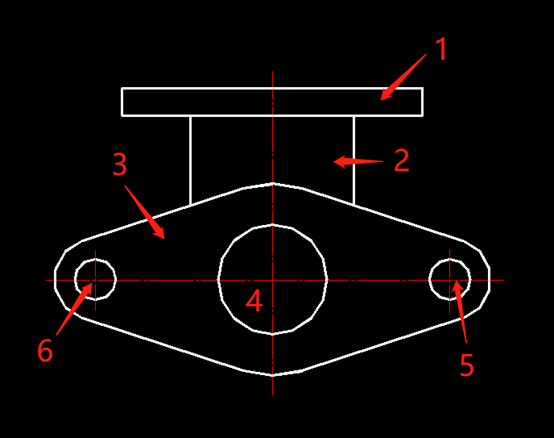
2.点击菜单栏当中的【工具】选项,在【查询】的下拉列表当中单击【面积】按钮,或者是直接在命令行中输入【AREA】按下回车键执行面积查询命令;
3. 执行该命令之后依据命令行提示进行操作,输入【A】进入“添加”模式,再输入【O】选取增加计算面积的对象;

一次性选取1、2、3这三个对象,选取后会出现下图所示的图像:
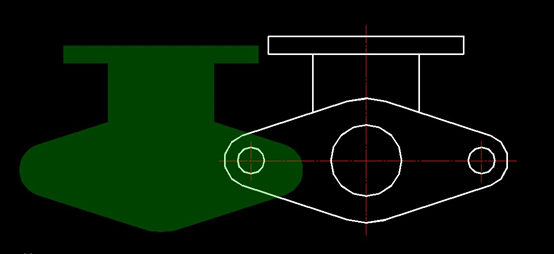
4.添加好三个对象之后,按下回车键返回到选取模式步骤,输入【S】启用“减去”模式,再输入【O】选取想要减去面积的对象;

依次选择4、5、6这三个对象,选取完毕后会出现如下面图像:
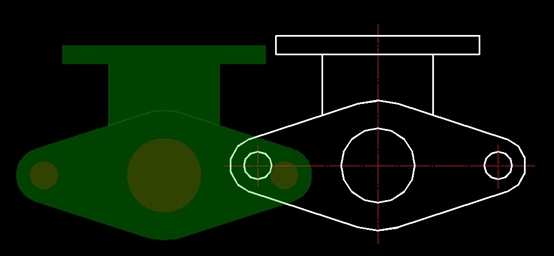
5.最后,按下回车键进行确认,命令行中就会看见组合图形的面积了。
推荐阅读:40001百老汇峰会
推荐阅读:40001百老汇CAD



























